煩わしいテンキー操作
三面図見ながら作業してるとテンキー1,3,7,9あたりはめっちゃ使ますね。キーボード操作の多くは左手でカバーできますが、テンキーについては左手から遠いし、右手をマウスから離すのってどうなのかなって思いません?
Blenderをお使いの皆さんどうしてるのかな?
この不便な操作について、私なりの解消方法を記します。また、下記方法だとテンキーのないPCでもテンキー操作ができるというおまけ付きですのでご参考まで。
MX MASTER
マウスにテンキー操作を割り当てると効率よくね?ってことで用意したのが
ロジクール MX MASTER 2s↓
最新版は3s↓
大きな違いは端子。最新の3sだとusb type-cですが、旧モデル2sはMicro-B端子と残念な感じです。とは言え、電池持ちが良く抜き差しすることも少ないので我慢できなくもない。
旧モデルは頻繁に安売りされてるからセールを狙いましょう。私の購入履歴によると2021年5月頃に¥8,100-だったみたいです。
ボタンの割り当て設定
結論言うと下図。マウスのボタンと動きとの組み合わせで5ボタン×5方向の最大25のアクションが仕込める。これはアプリ毎にも設定できて、その場合、他のアプリには適用されない。
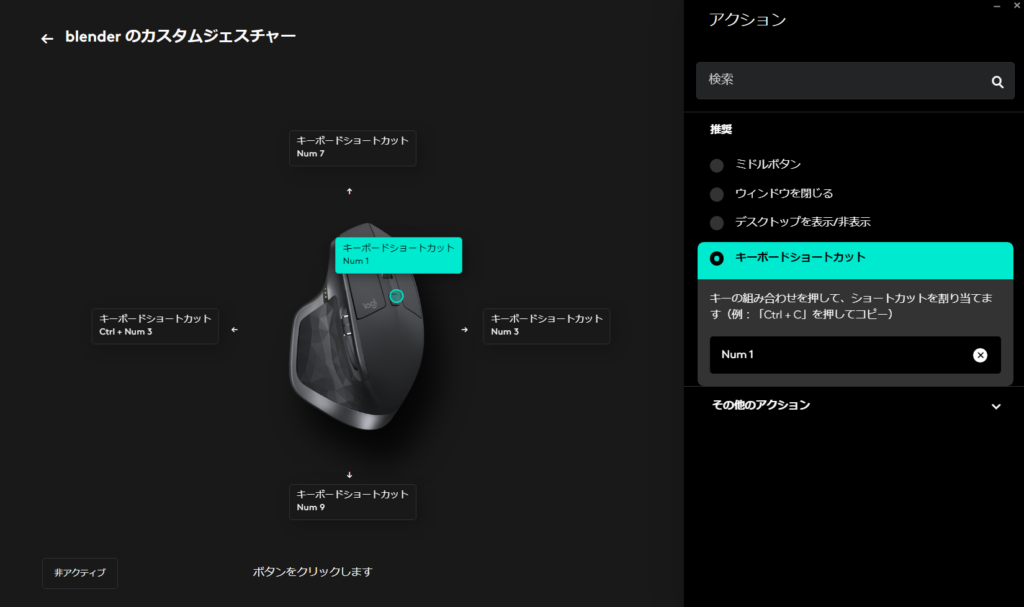
上図の例だと、ボタン押すと正面(Num1)、押下しながらマウスを右/左に滑らすと側面(Num3/Ctrl+Num3)、上に滑らすと見下し視点(Num7)、下に滑らすと反対側へ(Num9)視点移動できる。
かなり直感的な操作に繋がってると自負している。
そしてこの設定はクラウド上に保存し別PCとの共有もできる。いちいちPC毎に設定する手間はいらないのはありがたい。
余談
ちなみにこのボタン「ホイールモードシフトボタン」はデフォルトではその名の通りホイールの挙動を切り替える設定になっている。
- ラチェットモード:数行ずつスクロール
- フリースピンモード:一気にスクロール
しかし、スマートモード(勢い良く弾くようにスクロールするとフリースピンに切り替わる機能)が優秀で、切り替えのためのボタンなんて不要。他に割り当ててくださいと言わんばかりのいいポジションにあるボタンなので活用している。
MX MASTERの利点
繰り返しになるが直感的操作によって視点操作をスムーズに行える。
これも先述の通りだが、設定が共有できるので一旦この設定を済ませると、テンキーのないPCでもテンキー操作が可能なのだ。ノートPCにはテンキーがない場合が多いのでサブ機の選択肢が広がる。
MX MASTERの欠点
時折「ホイールモードシフトボタン」は前世の記憶(デフォルトの機能)を思い出してしまう時がある。特にPCをスリープから戻った後など。
そんな時はボタン割り当て用のアプリを立ち上げてやれば機能を思い出す。この記憶のフラッシュバックさえなければ満点だと思う。
その他の特徴
でかい
小さいマウス使ってた人は要注意だが、手を載せて滑らすように使う。持ち上げていると腱鞘炎になるぞ多分。でかさが気になるならMX ANYWHEREを検討されたし
MX MASTERよりボタンは減るね。親指あたりのボタン「ジェスチャーボタン」をあまり使ってない私にはMX ANYWHEREでもよかったかもしれない。
マウスパッド不要
精度のよいレーザーらしく、パッド敷かずに机の上でそのまま使っているが違和感を感じないので看板に偽りなしと言って差し支えないかと。
まとめ
Blenderのテンキー操作をマウスに移せて、テンキーのないノートPC等でもBlenderが快適になるというお話でした。



コメント